今日は2021.02.07にリリースされた、PCLinuxOS Xfce 2021.02を使ってみたいと思います
PCLinuxOSは、USA(アメリカ合衆国)発のx86_64コンピューター用に開発されたLinuxベースでデスクトップ指向のオペレーティングシステムです
Mandrake Linuxを元にして開発 PlasmaデスクトップにカスタマイズされたPCLinuxOSは、美しくユーザーフレンドリーで直感的に操作でき、安全で信頼性の高いシステムをグローバルユーザーに提供してくれます
PCLinuxOSは個人的にはXfceの印象が強いので、今回は軽量かつ機能的なXfceをセレクト Core2Duo U7500搭載のWindows Vistaモデル Panasonic Let’s note CF-R6にインストールしてみたいと思います
インストールする際は、インストール前にLive Bootで試す事をお勧めします
PCLinuxOS Xfce 2021.02

| Release | 2021.02.07 |
| Type | Linux |
| Based on | Independent |
| Package Management | RPM (APT) |
| Architecture | x86_64 |
| Desktop | KDE Plasma, MATE, Xfce |
Download
CF-R6AW1BJR

| CPU | Intel(R) Core 2 Duo U7500 |
| RAM | DDR2 SDRAM 1.5GB |
| STORAGE | SATA 500GB |
Live BootできるUSBメモリの作成
パソコンからUSBメモリを使ってLinuxを起動できるUSBメモリを作成します Windows・Mac・Linuxを使っての作成方法は下記記事を参考にしてください




起動させる
USBメモリを使っての起動は、Bios画面のBootメニューで一番に起動するデバイスを、USBメモリを選択します そして再起動します
この画面が現れます このままEnter キーを押します

起動途中にキーボードレイアウトの設定をします

起動しました なかなか軽くて良い感じです

インストール
左側にあるInstall Meをクリックするとインストーラーは起動します

若干、文字化けしていますが気にしないで作業を進めます
インストールするパーティションを選択します
このパソコンにはWindowsを含めた他のLinuxがインストール済みです
一番下のCustom disk partitioningを選択します

インストールするパーティションを編集します
Mount pointは「 / 」を選択 必要に応じてFormatを選択します

Nextをクリックします

最終確認です Nextをクリックでインストールが始まります

インストール開始しました インストールは15分前後で終了します

インストールにかかる時間は、パソコンのスペックで前後します
Bootloaderをインストールします
ここは判らなければデフォルトのままでOKです

Boot画面で表示されるデフォルトのOSを選択します
ここも判らなければデフォルトのままでOKです

Bootloaderのインストールは地味に時間がかかります
インストール終了です
パソコンをシャットダウンさせUSBメモリを確実に抜いて、インストールは終了です

日本語化
初回起動時はユーザー情報の入力があります ここでは割愛します
Synapticパッケージマネージャーを起動します
検索にて「 ja 」を検索します
検索結果にlocale-jaが現れるのでチェック インストールします

Controle Centerを起動します
System→Localization TimezoneとLocaleを日本に設定します

Localeの設定では、Synapticパッケージマネージャーでlocale-jaをインストールしていないと、Japaneseは候補に現れません

パソコンを、一旦ログアウトします
ログイン画面にてLanguageを日本語を設定します
そしてログインでデスクトップは日本語化されます

日本語化されましたがフォントがアレです フォントをインストールします

日本語フォントはできればSystemにインストールした方がいいですね

日本語フォントが綺麗になりました

Desktop
このパソコンでの起動後の挙動は、至って軽快 ★★★☆☆
普通に即戦力で使う事ができます

PCLinuxOS Xfce 2021.02のデスクトップはパネルは上に設置 下にはDockランチャーが設置 マウスは左シングルクリック実行の設定です
パネルアイテム

アプリケーションメニュー
アプリケーションメニューは、Xfceのシンプルなランチャーが設置されています

電源管理
パネル上はバッテリの残量を表示 クリックでディスプレイの輝度調整を行えます
このパソコンでは輝度調整は正常に動作します

ディレクトリ
PCLinuxOSがインストールされているパーティション内の、主要ディレクトリにファイルマネージャーでアクセスできます

デスクトップ上での右クリックメニュー

デスクトップの設定
デスクトップの設定には、オリジナルの背景画像が用意されています

System Tools
Settings
各種設定ツールのSettingsです

Control Center
PCLinuxOSの設定マネージャーのControl Centerです

Terminal
ターミナルエミュレーターのTerminalです

Thunar
軽量高機能なファイルマネージャーのThunarです

Synapticパッケージマネージャー
アプリ管理ツールのSynapticパッケージマネージャーです
GUI操作にてアプリのインストールを行えるツールです

Applications
Firefox
ウェブブラウザのFirefoxです
このパソコンでは起動は遅いですが、起動後はそこそこ使う事ができます

LibreOffice
オフィスアプリのLibreOfficeです
このパソコンでは、そこそこ使う事ができます

GIMP
画像編集アプリのGIMPです
このパソコンでは、そこそこ使う事ができます

PCLinuxOS仕様のGIMPの起動画面が地味に格好いいです

VLCメディアプレイヤー
定番のメディアプレイヤーのVLCです

日本語入力
PCLinuxOSにはIBusがプリインストール済みです
設定して使えるようにします
入力メソッドの選択を起動します
下記のようにIBusを選択し設定します

パソコンを、一旦ログアウトします
パネルに常駐しているIBusをクリックして設定画面を開きます
入力メソッドにJapaneseとMozcを追加してあげます

ワープロアプリを起動して、日本語入力のテストをします

あとがき
PCLinuxOS Xfce 2021.02はデスクトップ指向なディストリビューションなので、とても使い易く仕上がっています アプリ等も即戦力で使えるものが揃っているし…
しかし細部に渡っての設定等が、若干敷居が高いのでお勧めしずらい面をあります
インストールするなら64bitのWindows Vista世代のパソコン以上なら行けると思います
今回、インストールには7.09GB消費 15GB以上、余裕を持って20GBもあればOKですね








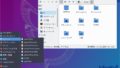
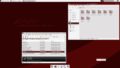
コメント